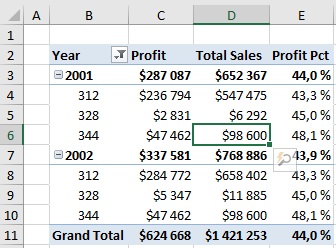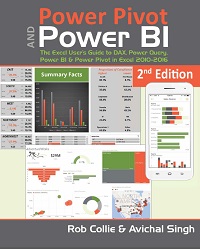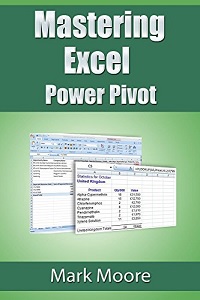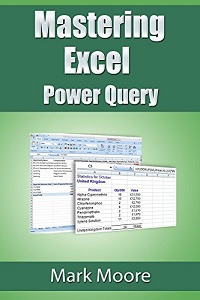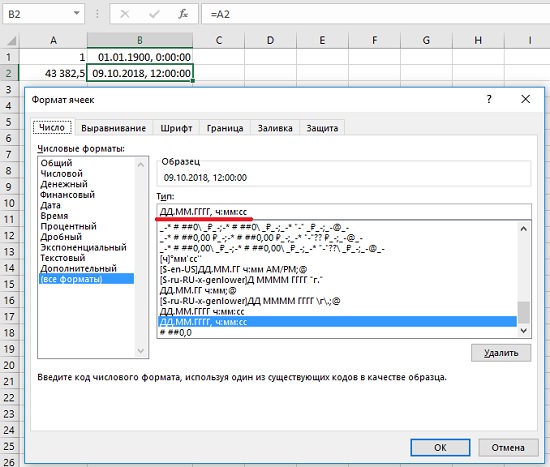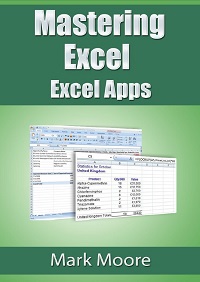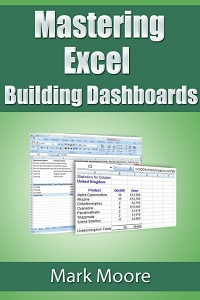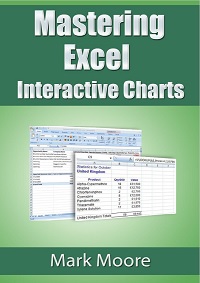Глава 8. DAX-функция CALCULATE()
Это продолжение перевода книги Роб Колли. Формулы DAX для Power Pivot. Главы не являются независимыми, поэтому рекомендую читать последовательно.
Предыдущая глава Содержание Следующая глава
DAX-функция CALCULATE() близка функциям Excel СУММЕСЛИ() и СУММЕСЛИМН(). Последние суммируют значения в указанном столбце, но отфильтровывают строки, которые соответствуют критериям в том же или ином столбце. Так, например, можно использовать СУММЕСЛИ() для суммирования по столбцу Sales, но только для строк, где столбец Year содержит 2012. Так вот, DAX-функция CALCULATE() еще мощнее:
- Ее синтаксис проще.
- Агрегирование возможно для гораздо более широкого круга вычислений. Например, в Excel нет функции МАКСЕСЛИ (начиная с Excel 2016 такая функция есть 🙂 ).
- Ее можно использовать в сводных таблицах (как часть формулы меры), чего не может сделать обычная СУММЕСЛИ().
Рис. 8.1. Синтаксис функции CALCULATE()